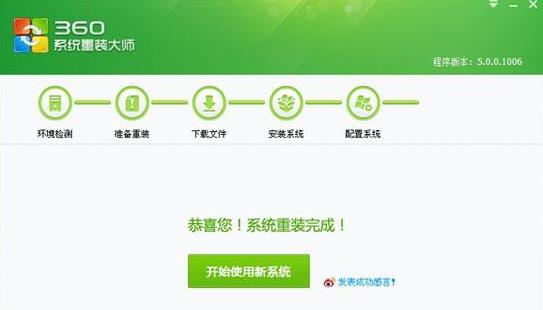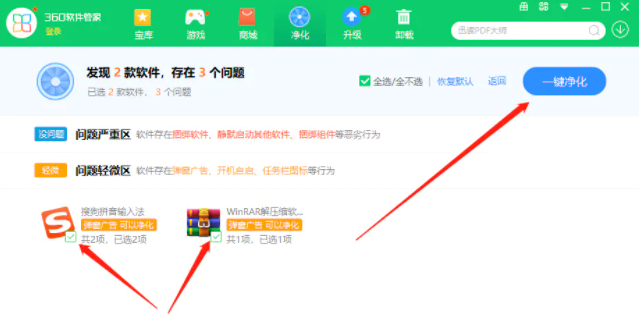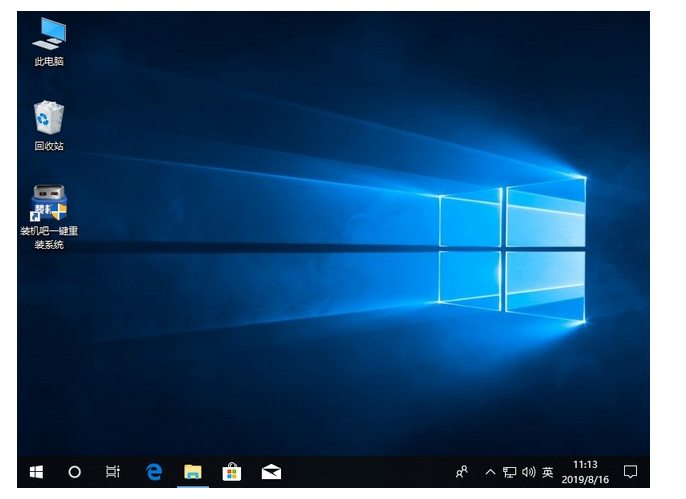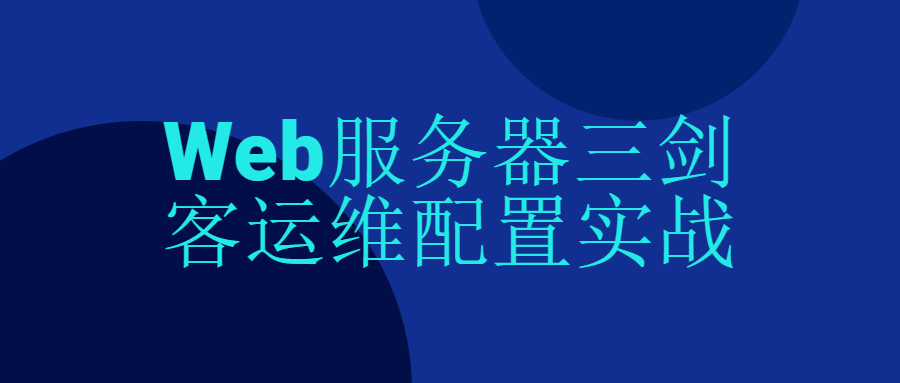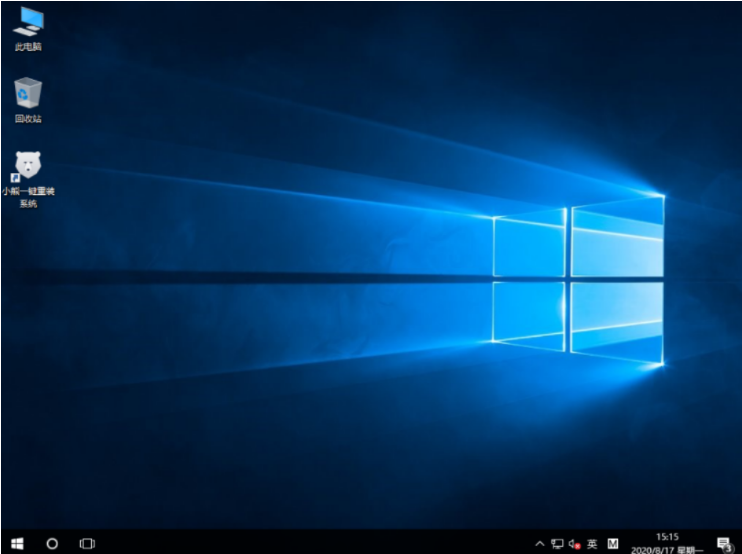电脑重装系统时找不到硬盘怎么办
重装系统找不到硬盘?想要解决这个问题首先要了解原因,有可能是因为电脑没有找到任何驱动器,或者是存在未按压硬盘等等情况。下面小编就给大家带来电脑重装系统时找不到硬盘的解决方法。
工具/原料:
系统版本:Windows10系统
品牌型号:联想拯救者 Y7000P
方法/步骤:
WEEX交易所已上线平台币 WEEX Token (WXT)。WXT 作为 WEEX 交易所生态系统的基石,主要用于激励 WEEX 交易平台社区的合作伙伴、贡献者、先驱和活跃成员。
新用户注册 WEEX 账户、参与交易挖矿及平台其他活动,均可免费获得 WXT 空投奖励。
电脑重装系统时找不到硬盘的解决方法:
1.重装系统时找不到硬盘的情况下,鼠标右键点击此计算机,点击“管理”。
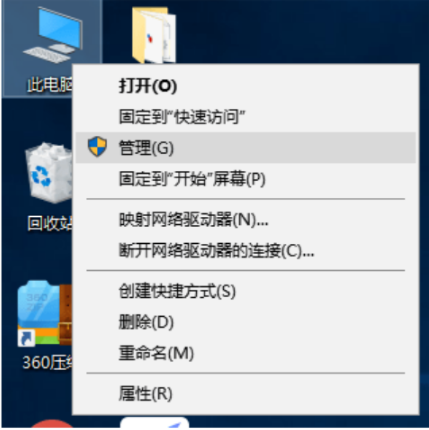
2.进入管理界面之后,点击左边的设备管理器,查看是否有任何安装磁盘驱动程序,如果有,请尝试更新驱动器。
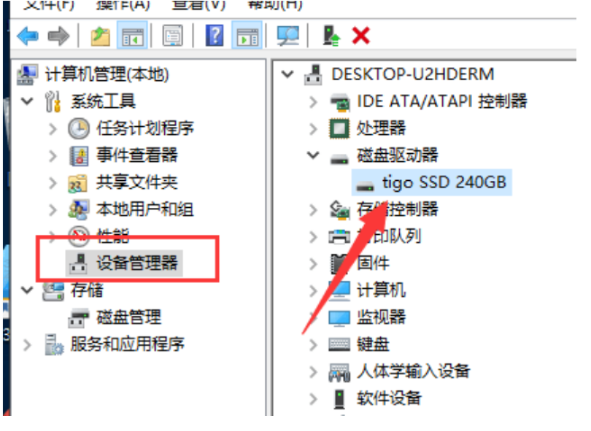
3.如果您将安装驱动正确,即点击左边的磁盘管理。
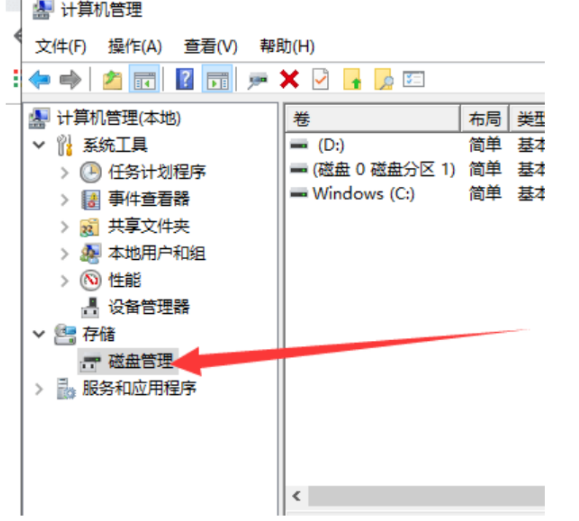
4.如果存在未按压硬盘,系统则将自动弹出初始化提示,总容量小于或者等于2TB,分区表我们可以选择MBR。 GPT分区表单可以选择大于2T,但注意BIOS是一个UEFI引导模式。选择它之后,点击“确定”即可正常使用。
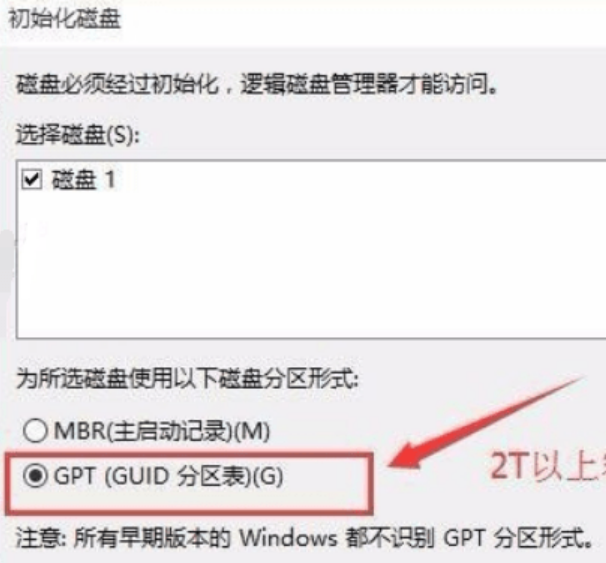
总结:
上述就是电脑重装系统时找不到硬盘的解决方法啦,如果你也有这个困恼,不如来看看小编分享的这篇文章吧。
本站资源均来源于网络或网友投稿,部分资源未经测试,难免存在BUG,所有资源只限于学习研究,不得商用。如使用本站下载的资源造成任何损失或发生侵权行为,均与本站无关。如不接受本声明请勿下载!本站资源如有侵权,请联系QQ:497149677核实后立即删除!
最客资源网 » 电脑重装系统时找不到硬盘怎么办
最客资源网 » 电脑重装系统时找不到硬盘怎么办